SAP系统邮件配置操作手册
- 格式:doc
- 大小:681.00 KB
- 文档页数:15

或者点击右下脚的符号,出现下面的屏幕:
从这可以看出登录的系统信息:客户端.用户.事务(自己正在使用的事务码)
2.设置用户登录的参数
从系统的菜单路径:系统-用户参数文件-个人数据,见下面的显示:
进
入
后,
设
置
用户的参数,加框的内容需要重点注意:
responsibility
Which
department
extension
进入
下面的界面,按以下的界面进行输入,自己只管理自己用户的作业:
点击执行按钮,进入下面界面,查看自己的作业任务,然后选择应该打印的内容,选择打印输出
可以选中要查看的作业,选择查看按钮,显示打印的内容,如果是自己
所需要的,要重新打印,选中后,按打印按钮
,打印,如果不需要,可以选中后,删除,点击 ,OK 。
执行按钮 制作单据的用
户名称
单据制作
的日期。

SAP系统邮件配置操作手册1、配置参数文件运行事务码RZ10,创建参数:参数模板:icm/server_port_<*> = PROT=SMTP,PORT=<port>参数模板:is/SMTP/virt_host_<*> = <host>:<port>,<port>,...;A、创建参数名:icm/server_port_1 赋值:PROT=SMTP,PORT=25运行事务码:RZ10,如下图:在参数文件中选择:CE1_DVEBMGS07_ECC6IDES(子系统参数文件)备注:每个系统选择的参数文件均不同,与系统安装时名称填写相关,操作手册中的系统为CRM_IDES 7.01。
选择参数“CE1_DVEBMGS07_ECC6IDES”,同时将“编辑参数文件”选择成“扩展维护”如下图:点击“”,如下图:默认情况下已经有一个参数文件icm/server_port_0 = PORT=HTTP,PORT=XXXX(每个服务可能不一样),那么这里的<*>就是要根据你的参数文件的具体情况,如果已经有了_0,这里你就需要设成_1,以此类推,PORT一般设置成25,这里还有一个选项是TIMEOUT可以设定等待邮件服务器回复时间的最大值。
点击“”,输入“参数名称”、“参数值”,如下图:点击“”,如下图:最后点击保存。
B、创建参数名:is/SMTP/virt_host_0 赋值:*:25;定义虚拟邮件主机,主要用来接收邮件的,_<*>的设置通上。
要注意,参数值最后是有一个分号的。
如下图:完成后保存,激活,配置完需要重启服务,参数才能生效。
2、配置系统账户对于每一个Client,需要创建一个用户作为邮件的接收者。
用户类型:S(服务)参数文件:S_A.SCON(SAP 连接: 所有授权RFC 用户/ SAP 电话: 中心归档)通讯方式:RML 远程邮件A、对于每个用户来说,如果需要发送或者接收邮件的话,也需要在为其配置email地址,在su01中的general的E-mail中配置即可;B、如果把用户类型改为“系统用户”,第二天再登录系统时提示用对话用户登录。

SAP SMTP 系统配置手册本手册包含以下内容:SAP SMTP 原理 SMTP 端口参数配置 SAPconnect 服务配置 SAPconnect 服务管理配置 邮件发送测试系统版本: NW7.4 EHP7 FOR SAP ERP 6.0 SAP NETWEAVER 7.4 SPS08作者 : 章 浩PUBLICDocument version: 1.00 – 2017-03-31QQ :334629265目录1.SAP SMTP原理 (2)2.SMTP端口参数配置(RZ10) (2)2.1配置参数 (2)2.2端口检查 (4)3.用户配置(SU01) (5)3.1创建用户 (5)3.2用户赋权 (6)3.3分配邮箱 (6)4. SAPconnect服务配置(SICF) (7)4.1执行SAPconnect维护 (7)4.2配置Host数据 (8)4.3配置登陆数据 (9)4.4激活SAPconnect服务 (10)5.SAPconnect服务管理配置(SCOT) (11)5.1创建服务节点 (11)5.2指定节点名称 (11)5.3指定主机名和端口 (12)5.4指定地址类型 (12)5.5指定地址区域 (13)5.6指定文档输出格式 (13)5.7取消进一步设置地址类型 (14)5.8设置发送失败等待时间 (14)5.9配置缺省域 (15)5.10配置发送作业 (16)6.邮件发送测试(SBWP) (17)7.SAP邮件发送请求监控(SOST) (20)8.常用外部邮箱服务器地址及端口 (20)1.SAP SMTP原理SAP系统允许发送和接收EMAIL邮件。
当然,为了实现邮件收发功能,我们需要在NETWEAVER ABAP平台上做一些配置。
配置之前,需要简单了解一下上图SAP SMTP原理。
1.外部SMTP服务器。
作为一个SMTP服务器来连接SAP SMTP发送者和接收者。
例如,263 SMTP服务器,GMAIL SMTP服务器,这些是本次配置的正式的邮件服务提供者。

SAP SMTP 系统配置手册本手册包含以下内容:SAP SMTP 原理 SMTP 端口参数配置 SAPconnect 服务配置 SAPconnect 服务管理配置 邮件发送测试系统版本: NW7.4 EHP7 FOR SAP ERP 6.0 SAP NETWEAVER 7.4 SPS08作者 : 章 浩PUBLICDocument version: 1.00 – 2017-03-31QQ :334629265目录1.SAP SMTP原理 (2)2.SMTP端口参数配置(RZ10) (2)2.1配置参数 (2)2.2端口检查 (4)3.用户配置(SU01) (5)3.1创建用户 (5)3.2用户赋权 (6)3.3分配邮箱 (6)4. SAPconnect服务配置(SICF) (7)4.1执行SAPconnect维护 (7)4.2配置Host数据 (8)4.3配置登陆数据 (9)4.4激活SAPconnect服务 (10)5.SAPconnect服务管理配置(SCOT) (11)5.1创建服务节点 (11)5.2指定节点名称 (11)5.3指定主机名和端口 (12)5.4指定地址类型 (12)5.5指定地址区域 (13)5.6指定文档输出格式 (13)5.7取消进一步设置地址类型 (14)5.8设置发送失败等待时间 (14)5.9配置缺省域 (15)5.10配置发送作业 (16)6.邮件发送测试(SBWP) (17)7.SAP邮件发送请求监控(SOST) (20)8.常用外部邮箱服务器地址及端口 (20)1.SAP SMTP原理SAP系统允许发送和接收EMAIL邮件。
当然,为了实现邮件收发功能,我们需要在NETWEAVER ABAP平台上做一些配置。
配置之前,需要简单了解一下上图SAP SMTP原理。
1.外部SMTP服务器。
作为一个SMTP服务器来连接SAP SMTP发送者和接收者。
例如,263 SMTP服务器,GMAIL SMTP服务器,这些是本次配置的正式的邮件服务提供者。

SAP NW7.4发送外部邮件配置2016年3月18日版本控制限制:本文仅限于从SAP服务器发送邮件,不适用于接收外部邮件。
本次设置SAP 服务器为邮件客户端角色发送邮件为例。
一、SAP发外部邮件示意图SAP服务器位于企业内部网络的话,如果想发外部邮箱,目前来看有两种方式:1、SAP 服务器配置可以直接访问外网,将SAP服务器视作邮件客户端方式(NW731以后才支持)2、SAP服务器处于内网环境,找一台可以访问内网和外网的服务器,安装配置SMTP服务器,SAP服务器当做SMTP Server转发到该台服务器上,由该服务器转发到目标外部邮箱。
这种方式把SAP服务器当做SMTP Server处理。
二、SAP设置外发邮件步骤1、连接设置(激活SAPConnect)创建服务用户(任选)使用TCD:SU01创建服务类型用户,用户授权增加授权参数文件S_A.SCON,保存即可。
创建ICF服务。
这里需要说明,如果发邮件的SAP系统有多个集团,需要为每个集团创建ICF的SMTP 服务,但如果只有一个集团发邮件,则直接使用已经存在的SMTP服务即可,需要激活。
Host Data、Logon Data、Handle List按照要求输入即可。
激活现有的SMTP 服务选择“Yes’”2、设置ICM相关参数。
以客户端角色发送邮件,端口设置为25确实发现发布出去,暂时未追踪原因,设置为其他即可。
保存并激活参数文件,如果有多个实例的话,需要所有实例均设置重启。
ICM的参数激活,不需要重启整个系统,重启ICM即可。
使用TCD:SMICM,执行功能路径:Administration->ICM->Exit Hard->Local,几秒钟后ICM即重启完毕。
查看ICM参数路径GoTo->Parameters->Display。
3、设置SMTP Plug-in执行TCD:SCOT,使用向导创建SMTP Node输入Node名称和描述输入发件人SMTP服务器地址和端口,然后选择Setting,安装选项主要有两个方面,是否使用加密和用户密码输入。

SAP系统邮件功能配置
相信SAP顾问或多或少都会接到⽤户要求SAP系统能够定时发送邮件的功能,定时将⽤户需要的信息已邮件的⽅式发送给固定的⼈员。
下⾯就来讲⼀下SAP发送邮件应该如何配置:
1、RZ10做配置:
is/SMTP/virt_host_0 值: *:25;
icm/server_port_1 值: PROT=SMTP,PORT=25
重启SAP服务
2、SICF激活:
3、SMICM配置:
如果这⾥的端⼝不是25000,则可以在菜单:服务⾥⾯先删除再创建!
设置默认域:
设置STMP连接:
输⼊发件邮箱的账户和密码
设置⾃动发送Mail
5、⽤户配置Su01⾥⾯设置:
6、其他功能
sost :所有待发送的邮件清单,也可以监视邮件发送状态,也可以在此页⾯发送邮件! sbwp:发送邮件功能
so01 :邮件/消息。

SAP系统邮件配置操作作业手册
SAP系统邮件配置操作手册
1、配置参数文件
运行事务码RZ10,创建参数:
参数模板:icm/server_port_<*> = PROT=SMTP,PORT=<port>
参数模板:is/SMTP/virt_host_<*> = <host>:<port>,<port>,...;
A、创建参数名:icm/server_port_1 赋值:
PROT=SMTP,PORT=25
运行事务码:RZ10,如下图:
在参数文件中选择:
CE1_DVEBMGS07_ECC6IDES(子系统参数文件)
备注:每个系统选择的参数文件均不同,与系统安装时名称填写相关,操作手册中的系统为CRM_IDES 。
选择参数“CE1_DVEBMGS07_ECC6IDES”,同时将“编辑参数文件”选择成“扩展维护”如下图:
点击“”,如下图:
默认情况下已经有一个参数文件
icm/server_port_0 =
PORT=HTTP,PORT=XXXX(每个服务可能不一样),那么这里的<*>就是要根据你的参数文件的具体情况,如果已经有了_0,这里你就需要设成_1,以此类推,PORT一般设置成25,这里还有一个选项是TIMEOUT可以设定等待邮件服务器回复时间的最大值。
点击“”,输入“参数名称”、“参数值”,如下图:
点击“”,如下图:
最后点击保存。

SAP系统操作手册及问题解决方案会计期间关闭首先要打开相应的会计年度和记帐期间(OB52)。
其次,维护FI的Number Range(FBN1)和CO 中的Number Range(KANK)。
特别是CO Number range中的COIN业务一定要分配Number range新建工厂后新建订单Shipping Point找不到有一个shippingpointdetermine,一点要维护路径:后勤执行--装运--基本装运功能--装运点和收货点确认--分配装运点原来是物料类型的问题新建工厂并分配后,migo初始化库存,系统提示出错No stock posting possible for this material后来发现是物料类型定义里面数量更新没有打上勾物流通用--主数据--基础设置--物料类型--定义物料类型属性再次经过验证不是这里的问题,而是shippingpointdetermine没有定义的缘故Business Area Account Assignment4.1.7上的Business Area Account Assignment可把我害惨了,我配置完Sales Area后,由于没有Assignment到BusinessArea,所以系统老是提醒我没有Define这鬼东西,后来自己研究之后才发现4.6C和4.7.1之间的细微差别,4.6C在这里是自动Assign的,但4.7.1是需要自己Assign的。
路径:sap customizing implementation guide-->enterprise structure-->assignment-->sales and distribution-->business area account assignment-->define rules by sales areaSAP学习手册IV请教各位,我已经在测试系统里,归档了销售订单以及其发票,会计凭证和交货单,但是我想看看归档的效果,请问R3系统有可以查看到归档数据的功能吗?另外,交货单还对应一张物料凭证,我就是直接归档交货单了,不知道是不是应该先归档物料凭证再归档交货单?因为归档发票的时候,需要先归档发票对应的会计凭证,再归档发票。
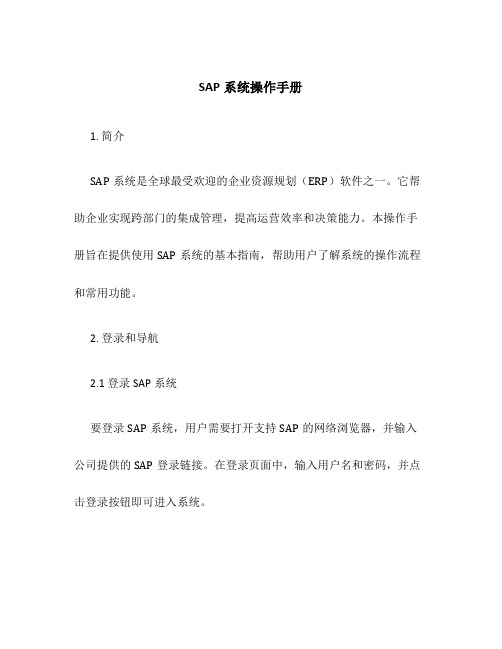
SAP系统操作手册1. 简介SAP系统是全球最受欢迎的企业资源规划(ERP)软件之一。
它帮助企业实现跨部门的集成管理,提高运营效率和决策能力。
本操作手册旨在提供使用SAP系统的基本指南,帮助用户了解系统的操作流程和常用功能。
2. 登录和导航2.1 登录SAP系统要登录SAP系统,用户需要打开支持SAP的网络浏览器,并输入公司提供的SAP登录链接。
在登录页面中,输入用户名和密码,并点击登录按钮即可进入系统。
2.2 导航SAP系统SAP系统的导航界面称为SAP Easy Access。
在SAP Easy Access界面,用户可以通过以下几种方式导航到不同的功能模块:•使用菜单栏导航:点击菜单栏上的相应项目即可进入相应的功能模块页面。
•使用快捷命令:通过输入相应的快捷命令,用户可以直接进入到具体的功能模块页面。
•使用屏幕切换器:SAP系统支持同时打开多个屏幕,用户可以使用屏幕切换器在不同屏幕之间切换。
3. 基本功能SAP系统提供了多种基本功能,帮助用户完成日常的业务操作和数据管理。
3.1 创建和编辑数据在SAP系统中,用户可以通过各种交易码来创建和编辑不同类型的数据。
例如,使用交易码MM01可以创建物料主数据,使用交易码VK11可以创建销售价格条件记录。
3.2 查询和报表SAP系统提供了丰富的查询和报表功能,帮助用户快速找到所需的数据并生成报表。
用户可以使用交易码SE16来进行简单的数据查询,使用交易码S_ALR_87012078来生成财务报表。
3.3 工作流程SAP系统支持工作流程管理,用户可以通过交易码SWDD创建和管理工作流程。
工作流程可以帮助用户优化业务流程,提高团队合作效率。
3.4 审批和授权SAP系统提供了灵活的审批和授权功能,可以根据企业的需求进行定制。
用户可以通过交易码SU01创建和管理用户账号,并设置相应的权限和审批流程。
4. 高级功能除了基本功能外,SAP系统还提供了一些高级功能,适用于特定的业务需求和场景。

sap使用手册摘要:1.SAP简介2.SAP使用手册的作用3.SAP使用手册的内容4.如何使用SAP使用手册5.SAP使用手册的更新与维护6.结论正文:SAP(Systems, Applications & Products in Data Processing)是一家全球性的企业软件解决方案提供商,其产品涵盖了企业资源规划(ERP)、客户关系管理(CRM)、供应链管理(SCM)等多个领域。
SAP使用手册是针对SAP软件的使用者提供的一份详尽的操作指南,旨在帮助用户更好地理解和应用SAP系统。
1.SAP简介SAP成立于1972年,总部位于德国沃尔多夫市,是全球最大的企业软件解决方案提供商。
SAP的ERP系统在全球范围内得到了广泛的应用,为各种规模和行业的企业提供了全面的信息管理解决方案。
2.SAP使用手册的作用SAP使用手册为SAP软件的使用者提供了详细的操作指南,包括系统配置、功能模块、业务流程等方面的内容。
通过阅读SAP使用手册,用户可以了解SAP软件的功能特点、操作方法以及注意事项,从而提高工作效率,降低错误率。
3.SAP使用手册的内容SAP使用手册的内容通常包括以下几个方面:(1)系统概述:介绍SAP系统的整体架构、模块组成以及与其他系统的集成情况。
(2)功能模块:详细说明各个功能模块的功能、操作流程以及与其他模块的关联关系。
(3)业务流程:描述企业的实际业务流程如何在SAP系统中进行处理。
(4)系统配置:介绍如何对SAP系统进行配置,以满足企业的特定需求。
(5)操作指南:提供具体的操作步骤和示例,指导用户进行日常操作。
4.如何使用SAP使用手册要充分利用SAP使用手册,用户可以按照以下步骤进行操作:(1)了解系统概述:通过阅读系统概述部分,用户可以对SAP系统有一个整体的认识。
(2)熟悉功能模块:根据工作需要,学习并掌握相关的功能模块。
(3)掌握业务流程:理解企业的业务流程在SAP系统中的处理方式,以便更好地完成工作任务。

SAP配置邮件服务器1·介绍本文档旨在提供一个详细的指南,以帮助您配置SAP系统与邮件服务器的集成。
通过将邮件服务器与SAP系统集成,您可以实现SAP系统中的邮件通知功能,例如工作流审批通知、提醒、报警等。
2·准备工作在开始配置之前,请确保您已准备以下内容:●详细了解您邮件服务器的配置信息,包括服务器地质、端口、认证方式等。
●具备SAP系统管理员权限。
●确保网络连接正常,能够与邮件服务器通信。
3·配置邮件服务器参数步骤1:登录SAP系统使用SAP系统管理员账号登录SAP系统。
步骤2:进入SCOT事务在SAP Easy Access菜单中,输入事务代码“SCOT”并按Enter键。
步骤3:配置外部邮件服务器3·1 在SCOT事务中,选择“Settings”菜单下的“Configuration”选项。
3·2 在“Default domn”字段中输入您的默认域名。
3·3 在“Nodes”标签页下,选择“SMTP”节点。
3·4 在SMTP节点下选择“SMTP Connect”配置。
3·5 在“Smart Host”字段中输入您的邮件服务器的主机名。
3·6 在“Port number”字段中输入您的邮件服务器的端口号。
3·7 在“Authentication”字段中选择适当的认证方式。
3·8 在“User”字段中输入您的邮件服务器的用户名。
3·9 在“Password”字段中输入您的邮件服务器的密码。
3·10 保存配置更改。
4·测试邮件服务器连接步骤1:选择SCOT事务回到SAP Easy Access菜单中,重新进入SCOT事务。
步骤2:测试邮件发送4·1 选择“Goto”菜单下的“Settings”选项。
4·2 选择“Addresses”选项。

SAP 通用操作手册目录1.登录SAP R/31.1建立LOGON快捷登录界面1.2登录系统1.3检查系统的合法性和当前使用的系统参数2.设置用户登录参数3.设置显示的参数3.1在菜单上能够显示事务码3.2在业务操作过程中显示清单码3.3设置系统字体3.4设置系统使用的字符集3.5设置用户常用的事务码集3.6设置快速拷贝和粘贴3.7 R/3窗口的管理3.7.1新开窗口143.7.2退出当前的事务操作执行新的事务3.7.3 退出系统4.使用R/3的办公室与R/3用户联系4.1从R/3菜单执行:Office--SWBP—Workplace, 4.2使用R/3信箱4.2.1新建邮件4.2.2编辑邮件(举例)5.管理自己的打印任务(事务码SP01)6.其它R/3应用功能6.1设置R/3变式6.2使用R/3变式6.3 R/3中多选择条件使用6.3 针对字段的选择条件(F4)1.登录SAP R/31.1建立登录快捷登录界面在进入R/3的登录界面,需要对R/3登录信息进行设置,以便登录不同的系统,例如培训系统.测试系统或者正式使用的系统。
在R/3的登录界面,点击“更改项目”,进入下面的界面,说明只是系统的名称描述,例如测试系统,我们命名为TPV-ides,真正影响登录的系统的是应用程序服务器和系统编号两个字段,可以通过系统管理人员获得。
输入完成后,点击保存,返回开始界面。
1.2登录系统在初始界面,双击要登录的系统,例如TPV-ides(测试系统);或者选中后,点击登录按钮,进入下面的界面。
修改密码在上面的界面中,固定CLIENT,丛系统管理员处获得,测试系统使用Client号(登录系统号),USER和Password丛系统管理员处获得,如果需要修改密码, 点击修改密码按钮,但是必须首先输入你已经获得密码才能修改。
如果点击NEW PASSWORD,会出现下面的屏幕:将新密码重复输入两遍,回车,系统会出现修改密码的成功的提示,新密码必须不能与前6次使用的密码相同。

SAP系统邮件配置操作手册1、配置参数文件运行事务码RZ10,创建参数:参数模板:icm/server_port_<*> = PROT=SMTP,PORT=<port>参数模板:is/SMTP/virt_host_<*> = <host>:<port>,<port>,...;A、创建参数名:icm/server_port_1 赋值:PROT=SMTP,PORT=25运行事务码:RZ10,如下图:在参数文件中选择:CE1_DVEBMGS07_ECC6IDES(子系统参数文件)备注:每个系统选择的参数文件均不同,与系统安装时名称填写相关,操作手册中的系统为CRM_IDES 7.01。
选择参数“CE1_DVEBMGS07_ECC6IDES”,同时将“编辑参数文件”选择成“扩展维护”如下图:点击“”,如下图:2信息中心技术文档默认情况下已经有一个参数文件icm/server_port_0 = PORT=HTTP,PORT=XXXX(每个服务可能不一样),那么这里的<*>就是要根据你的参数文件的具体情况,如果已经有了_0,这里你就需要设成_1,以此类推,PORT一般设置成25,这里还有一个选项是TIMEOUT可以设定等待邮件服务器回复时间的最大值。
点击“”,输入“参数名称”、“参数值”,如下图:第3 页共17 页点击“”,如下图:4信息中心技术文档最后点击保存。
B、创建参数名:is/SMTP/virt_host_0 赋值:*:25;定义虚拟邮件主机,主要用来接收邮件的,_<*>的设置通上。
要注意,参数值最后是有一个分号的。
如下图:第5 页共17 页完成后保存,激活,配置完需要重启服务,参数才能生效。
2、配置系统账户对于每一个Client,需要创建一个用户作为邮件的接收者。
用户类型:S(服务)参数文件:S_A.SCON(SAP 连接: 所有授权RFC 用户/ SAP 电话: 中心归档)通讯方式:RML 远程邮件6信息中心技术文档第7 页共17 页A、对于每个用户来说,如果需要发送或者接收邮件的话,也需要在为其配置email地址,在su01中的general的E-mail中配置即可;B、如果把用户类型改为“系统用户”,第二天再登录系统时提示用对话用户登录。

SAP系统邮件配置操作手册
SAP系统邮件配置操作手册
1、配置参数文件
运行事务码RZ10,创立参数:
参数模板:icm/server_port_<*> = PROT=SMTP,PORT=<port>
参数模板:is/SMTP/virt_host_<*> = <host>:<port>,<port>,...;
A、创立参数名:icm/server_port_1 赋值:PROT=SMTP,PORT=25
运行事务码:RZ10,如下图:
在参数文件中选择:CE1_DVEBMGS07_ECC6IDES(子系统参数文件)
备注:每个系统选择的参数文件均不同,与系统安装时名称填写相关,操作手册中的系统为CRM_IDES 7.01。
选择参数“CE1_DVEBMGS07_ECC6IDES”,同时将“编辑参数文件”选择成“扩展维护”如下图:
点击“”,如下图:
默认情况下已经有一个参数文件icm/server_port_0 =
PORT=HTTP,PORT=XXXX(每个服务可能不一样),那么这里的<*>就是要根据你的参数文件的具体情况,如果已经有了_0,这里你就需要设成_1,以此类推,PORT一般设置成25,这里还有一个选项是TIMEOUT能够设定等待邮件服务器回复时间的最大值。
点击“”,输入“参数名称”、“参数值”,如下图:
点击“”,如下图:。

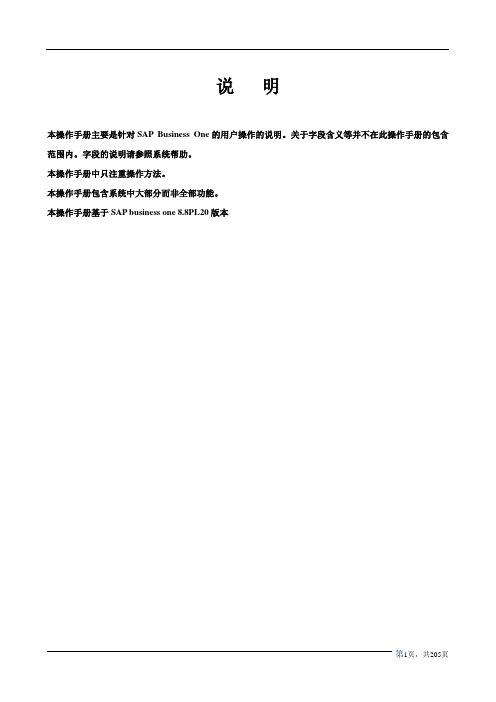
说明本操作手册主要是针对SAP Business One的用户操作的说明。
关于字段含义等并不在此操作手册的包含范围内。
字段的说明请参照系统帮助。
本操作手册中只注重操作方法。
本操作手册包含系统中大部分而非全部功能。
本操作手册基于SAP business one 8.8PL20版本1. 基本操作 (5)1.1. 登录系统 (5)1.2. 切换用户或者公司 (6)1.3. “添加”和“查找”模式切换 (8)1.4. 数据新增 (10)1.4.1. 数据新增—添加新项目 (10)1.4.2. 数据新增—更新新条目到原有表格 (12)1.5. 数据查找 (14)1.6. 数据修改 (15)1.7. 数据删除 (16)1.8. 数据打印 (17)1.8.1. 默认打印格式设置 (18)1.9. 界面设置 (21)1.9.1. 主菜单栏目设置 (22)1.9.2. 单据界面设置 (23)1.10. 穿透式查询 (25)1.11. 单据相关操作 (26)1.11.1. 新增单据 (26)1.11.2. 新增单据草稿 (35)1.11.3. 复制生成单据 (37)1.11.4. 复制、取消或者关闭单据 (44)1.12. 发送及查看消息 (45)2. 创建系统相关操作 (48)2.1.创建新公司 (48)2.2.新增用户 (52)2.2.1.查找并修改用户信息 (53)2.2.2.查找并删除用户信息 (56)2.2.3.修改用户自身密码 (57)2.3.导入并分配用户license (58)2.4.设定用户权限 (60)2.4.1.复制权限 (61)2.5.系统初始化设置 (63)2.5.1.公司明细 (63)2.5.2.一般设置 (64)2.5.3.单据编号方式 (64)3.创建主数据 (71)3.1.默认设置 (71)3.2.物料部分基础数据 (72)3.2.1.物料组的新增 (72)3.2.2.物料属性 (74)3.2.3.装运类型 (77)3.2.4.库存周期 (80)3.2.5.仓库的新增 (81)3.2.6.物料主数据的新增 (83)3.3. 业务伙伴部分基础数据 (86)3.3.1. 客户组设定 (86)3.3.2. 供应商组 (87)3.3.3. 业务伙伴属性 (88)3.3.4. 付款条款 (88)3.3.5. 业务伙伴主数据 (92)3.4. 销售机会基础数据 (94)3.4.1. 销售机会阶段 (94)3.4.2. 竞争对手 (94)3.4.3. 合作伙伴 (95)3.4.4. 关系 (96)3.5. 财务部分基础数据 (97)3.5.1. 过账期间 (97)3.5.2. 汇率 (97)3.5.3. 货币 (99)3.5.4. 会计科目 (100)3.5.5. 设置报表模板 (103)3.6. 生产部分基础数据 (108)3.6.1. 产品BOM设定 (108)4. CRM (111)4.1. 活动 (111)4.2. 销售机会 (114)4.2.1. 销售机会新增 (114)4.2.2. 销售机会阶段维护 (116)4.2.3. 销售机会结算 (118)4.3. 服务 (119)4.3.1. 服务合同 (119)4.3.2. 客户服务追踪卡 (121)4.3.3. 服务呼叫 (125)5. 销售—应收账款&采购—应付账款 (129)5.1. 销售基本单据流程 (129)5.2. 采购基本单据流程 (130)5.3. 销售预留发票流程 (130)5.4. 采购预留发票流程 (131)5.5. 销售订单转采购订单 (131)5.6. 直达送货仓库 (133)5.7. 应收发票+付款 (136)5.8. 预收(付)款请求(发票)流程 (138)6. 财务部分 (141)6.1. 收付款 (141)6.2. 一般日记账分录 (144)6.3. 外币日记账分录 (149)6.4. 冲销日记账分录 (150)6.4.1. 日记账冲销分录设置 (152)6.4.2. 冲销分录的冲销 (152)6.5. 日记账凭单 (153)6.5.1. 新增日记账凭单 (154)6.5.2. 修改日记账凭单 (156)6.5.3. 删除日记账凭单 (157)6.5.4. 日记账凭单过账到日记账分录 (158)6.6. 日记账模板 (159)6.6.1. 过账模板 (159)6.6.2. 周期性模板 (160)6.6.3. 利用模板生成日记账分录 (162)7. 物料需求计划与生产 (164)7.1. 预测 (164)7.2. 物料需求计划向导 (166)7.3. MRP结果转为生产或者采购订单 (171)7.4. 生产 (173)7.4.1. 生产订单 (173)7.4.2. 生产发货 (175)7.4.3. 生产收货 (179)8. 库存 (183)8.1. 库存收货&库存发货 (183)8.2. 库存转储 (184)8.3. 批号序列号管理 (186)8.3.1. 批号、序列号管理的基本设置 (186)8.3.2. 批号、序列号设定操作 (188)8.3.3. 批号、序列号取用操作 (190)8.4. 价格清单 (192)8.4.1. 价格清单的用处 (192)8.4.2. 价格清单的设定 (194)8.4.3. 针对日期或者数量的价格清单设定 (198)8.4.4. 针对业务伙伴的特殊价格清单 (202)1.基本操作【说明】此部分是关于使用系统目标一些基本管理和设置方法1.1. 登录系统【操作说明】使用系统,首先要登录系统。

sap使用手册摘要:1.SAP简介与安装2.用户注册与登录3.功能模块与操作指南4.常见问题与解决方案5.个性化设置与优化6.数据备份与安全7.附录:快捷键与操作技巧正文:一、SAP简介与安装SAP(System Application and Products)是一款全球领先的企业管理软件,适用于各种规模和行业的企业。
本手册将为您提供SAP的安装、配置及使用方法。
在开始使用前,请确保您已正确安装并配置好SAP软件。
二、用户注册与登录1.下载并安装SAP客户端;2.打开SAP客户端,点击“注册”进行用户注册;3.填写相关信息,如用户名、密码、邮箱等;4.完成注册后,使用注册的用户名和密码登录SAP。
三、功能模块与操作指南1.菜单栏:包含文件、编辑、视图等常用功能;2.工具栏:提供快速操作按钮,如新建、保存、打印等;3.导航栏:展示各个功能模块,如销售、采购、财务等;4.工作区:展示具体业务数据,如订单、库存、财务报表等;5.操作指南:提供详细的功能说明和操作步骤。
四、常见问题与解决方案1.系统卡顿:检查系统配置,升级硬件或优化软件;2.数据导入导出问题:检查数据格式是否正确,重新安装或更新导入导出插件;3.权限不足:联系管理员,增加相应权限;4.其他问题:查阅官方论坛、知识库或寻求技术支持。
五、个性化设置与优化1.界面主题:根据个人喜好选择不同的界面主题;2.菜单定制:根据需求自定义菜单栏、工具栏和快捷键;3.工作区布局:调整工作区的行列、宽度、颜色等;4.数据展示:自定义表格、图表、报表的展示样式。
六、数据备份与安全1.定期备份:设置自动或手动定期备份数据;2.数据加密:为敏感数据设置密码,保护数据安全;3.权限管理:严格控制用户权限,防止数据泄露;4.安全策略:遵循企业信息安全规范,防范网络攻击。
七、附录:快捷键与操作技巧1.常用快捷键:如Ctrl+C复制、Ctrl+V粘贴、Ctrl+Z撤销等;2.操作技巧:如使用鼠标右键、键盘快捷键、批量操作等。
SAP系统邮件配置操作手册
1、配置参数文件
运行事务码RZ10,创建参数:
参数模板:icm/server_port_<*> = PROT=SMTP,PORT=<port>
参数模板:is/SMTP/virt_host_<*> = <host>:<port>,<port>,...;
A、创建参数名:icm/server_port_1 赋值:PROT=SMTP,PORT=25
运行事务码:RZ10,如下图:
在参数文件中选择:CE1_DVEBMGS07_ECC6IDES(子系统参数文件)
备注:每个系统选择的参数文件均不同,与系统安装时名称填写相关,操作手册中的系统为CRM_IDES 7.01。
选择参数“CE1_DVEBMGS07_ECC6IDES”,同时将“编辑参数文件”选择成“扩展维护”如下图:
点击“”,如下图:
默认情况下已经有一个参数文件icm/server_port_0 = PORT=HTTP,PORT=XXXX(每个服务可能不一样),那么这里的<*>就是要根据你的参数文件的具体情况,如果已经有了_0,这里你就需要设成_1,以此类推,PORT一般设置成25,这里还有一个选项是TIMEOUT可以设定等待邮件服务器回复时间的最大值。
点击“”,输入“参数名称”、“参数值”,如下图:
点击“”,如下图:
最后点击保存。
B、创建参数名:is/SMTP/virt_host_0 赋值:*:25;
定义虚拟邮件主机,主要用来接收邮件的,_<*>的设置通上。
要注意,参数值最后是有一个分号的。
如下图:
完成后保存,激活,配置完需要重启服务,参数才能生效。
2、配置系统账户
对于每一个Client,需要创建一个用户作为邮件的接收者。
用户类型:S(服务)
参数文件:S_A.SCON(SAP 连接: 所有授权RFC 用户/ SAP 电话: 中心归档)
通讯方式:RML 远程邮件
A、对于每个用户来说,如果需要发送或者接收邮件的话,也需要在为其配置email地址,在
su01中的general的E-mail中配置即可;
B、如果把用户类型改为“系统用户”,第二天再登录系统时提示用对话用户登录。
所以需要
将类型修改为“服务用户”,否则重新登录系统时可能登录不上,因为系统用户和通讯用户不允许使用SAP GUI登录。
3、S ICF配置
运行SICF事务码,如下图:
点击“”,如下图:
如果“SAP connect”为灰色,标示未激活,需点击右键激活,如下图:
双击“SAP connect”,如下图:
将“主机数据”、“登陆数据”、“处理器清单”信息栏填写相关参数:
A、主机数据:对于Profile Parameter Number,输入"is/STMP/virt_host_<*>"中的<*>的值,
一般可能是0。
B、登陆数据:将“客户端”、“用户”、“密码”、“语言”
C、处理器清单:Handler list,在第一个位置输入CL_SMTP_EXT_SAPCONNECT
完成以上配置后,右键点击SMTP servers,选择激活。
4、S COT配置
运行事务码:Scot,如下图:
A、设置Default Domain
点击“设置”->Default Domain,如下图:
在Default-Domain中输入邮件服务器
这个邮件的默认域名比如,那么如果在你发送邮件的时候收件人地址如果只写test的话,系统会自动加上@,如果收件人地址是全的话,这个domain不维护关系也不大。
B、维护SMTP
双击“SMTP”,如下图:
勾上“使用的节点”
在MAIL HOST和MAIL PORT下面,指定发送邮件服务器的地址,比如如果是163的话,就应该是或者邮件服务器的IP地址,这里MAIL HOST填写我公司邮件服务器地址,MAIL PORT填写25;
选中“Internet”,点击“设置”如下图:
指定接收地址的地址区域,一般用*表示所有邮件都用SMTP来发送。
其他信息用默认。
C、设置后台作业
点击“视图”中的“职务”,如下图:
点击“新建”,输入任务名称,如下图:。